Microsoft Teams: 작업 표시줄에서 깜박임을 비활성화하는 방법

Microsoft Teams 작업 표시줄 아이콘 깜박임 방해를 해결하는 3가지 전문가 추천 방법. 레지스트리 설정, 알림 최적화, 초점 지원 활용으로 집중력 UP!

수백만 명의 사람들이 화상 회의에 참석 하거나 완료해야 할 작업을 추적하기 위해 Teams 캘린더를 사용합니다. 디지털 캘린더와 할 일 목록은 가장 중요한 생산성 도구이지만 많은 사람들이 이를 당연하게 여깁니다. 사용자가 달력이 작동 을 멈출 때 얼마나 중요한지 깨닫는 경우가 많습니다.
Microsoft Teams에서 일정을 로드하지 못하는 경우가 있습니다. 이 경우 앱에 일반적으로 다음 메시지가 표시됩니다: “캘린더를 로드할 수 없습니다. 한 번 더 해보세요.” 그러나 일정을 반복적으로 새로고침했음에도 아예 반응이 없으면 아래 문제 해결 방법을 따르십시오.
계정에서 로그아웃하고 Teams를 완전히 종료합니다. 그런 다음 앱을 실행하고 다시 로그인하여 캘린더에 접근할 수 있는지 확인합니다. 로그아웃 후 앱을 재시작함으로써 Microsoft 서버와의 새로운 연결이 설정됩니다.
웹 또는 모바일 앱을 사용하여 캘린더를 로드할 수 있는지 검토하십시오. team.microsoft.com으로 이동하여 계정에 로그인하고 일정을 확인합니다. 많은 사용자가 비공식 모드에서 Chrome을 사용하여 캘린더를 로드할 수 있었습니다.
모바일 앱 다운로드: 휴대폰에 모바일 앱을 다운로드하고 캘린더에 접근할 수 있는지 확인해보세요.
팀 일정은 사서함에 따라 다릅니다. Exchange Online 계획이 활성화되어 있는지 확인하십시오. 관리 센터에서 Exchange 계획을 켤 수 있습니다.
관리 센터에 접근할 수 없는 경우 IT 관리자에게 Exchange Online을 활성화해달라고 요청하세요. Microsoft Teams의 일정이 제대로 작동하는지 다시 확인하십시오.
조직에서 AzureAD를 통해 계정을 관리하는 경우 장치 가입을 해제하고 컴퓨터를 다시 시작합니다. Office에서 로그아웃한 후 관리자 권한으로 컴퓨터에 로그인해야 합니다.
명령 프롬프트(관리자 권한)를 실행하고 dsregcmd /leave 명령을 실행합니다. 그러면 AzureAD에서 컴퓨터의 가입이 해제됩니다.
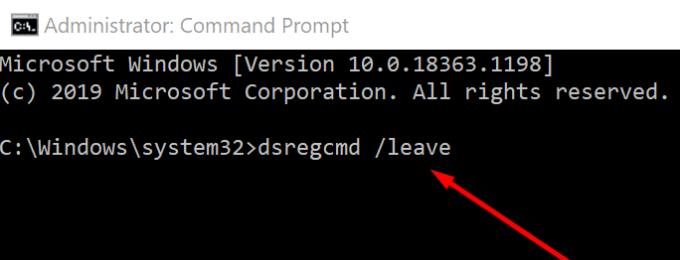
컴퓨터를 다시 시작하고 Teams를 실행하여 이제 일정에 접근할 수 있는지 확인하십시오.
앱이 이전 캘린더 데이터에서 멈춘 경우에는 캐시를 지워보세요.
Teams를 종료한 후 Windows 검색 창에 %appdata%\Microsoft\teams를 입력합니다. 아래 폴더의 모든 파일을 삭제합니다:
| 폴더 경로 |
|---|
| %appdata%\Microsoft\teams\응용 프로그램 캐시\캐시 |
| %appdata%\Microsoft\teams\blob_storage |
| %appdata%\Microsoft\teams\캐시 |
| %appdata%\Microsoft\teams\databases |
| %appdata%\Microsoft\teams\GPU캐시 |
| %appdata%\Microsoft\teams\IndexedDB |
| %appdata%\Microsoft\teams\로컬 저장소 |
| %appdata%\Microsoft\teams\tmp |
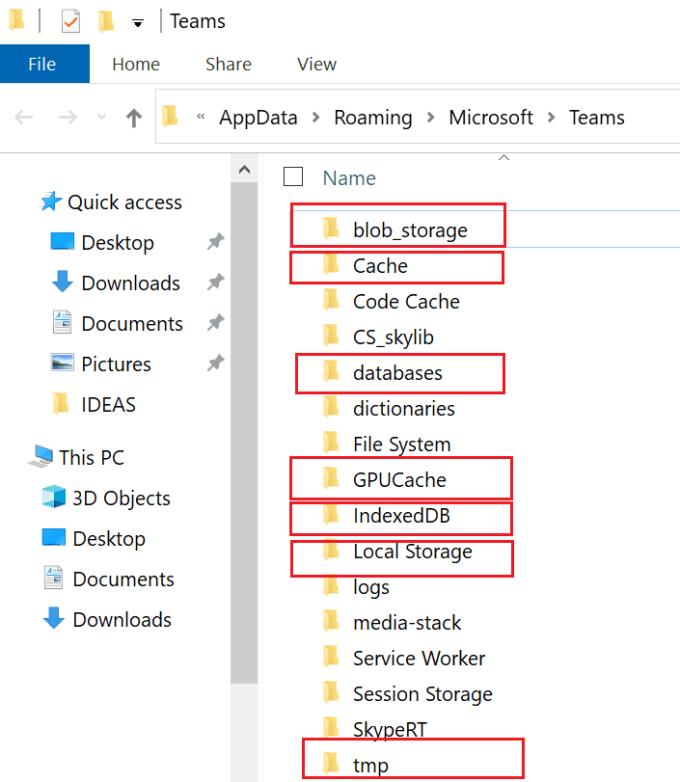
컴퓨터를 다시 시작하고 앱을 다시 실행하여 캘린더 문제가 해결되었는지 확인하십시오.
캐시를 지운 후에도 문제가 지속되면 Teams 데스크톱 앱을 제거하고 다시 설치하세요. 제어판을 실행하고 프로그램으로 이동합니다. 프로그램 제거를 선택한 후 Teams를 클릭하고 제거 버튼을 누릅니다.
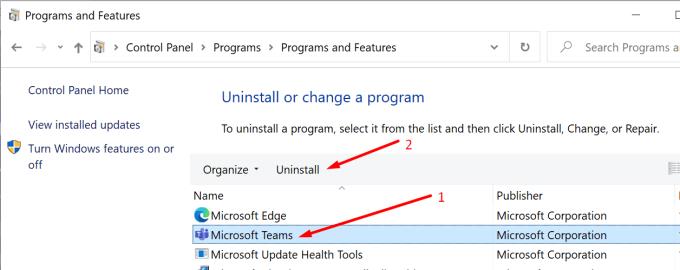
그런 다음 컴퓨터를 다시 시작하고 Teams를 다시 다운로드합니다.
여전히 캘린더에 접근할 수 없다면 조금 기다려주세요. 문제가 저절로 해결될 수 있는 경우가 있습니다. 만약 이렇게 하더라도 해결되지 않는다면 Microsoft 지원에 문의하거나 IT 관리자에게 추가 지원을 요청하십시오.
Teams 일정이 로드되지 않을 경우, 계정에서 로그아웃하고 앱을 재시작한 다음 캐시를 지우고 Exchange Online이 활성화되어 있는지 확인하세요. 문제를 해결했는지 여부를 아래 댓글로 알려주세요.
Microsoft Teams 작업 표시줄 아이콘 깜박임 방해를 해결하는 3가지 전문가 추천 방법. 레지스트리 설정, 알림 최적화, 초점 지원 활용으로 집중력 UP!
Microsoft Teams에서 누군가를 차단하는 방법을 단계별로 설명합니다. 공식 발신자 ID가 있는 사용자만 차단할 수 있으며, 방해 금지 모드, 음소거, 통화 차단 등 다양한 방법을 소개합니다.
Microsoft Teams에서 이모티콘을 완전히 끄는 방법은 아직 없지만, 이모티콘 사용을 최소화하는 3가지 실용적인 대안과 Microsoft의 최신 개발 동향을 확인해보세요.
Microsoft Teams 상태가 "자리 비움"으로 잘못 표시되는 문제를 해결하는 6가지 효과적인 방법. 업데이트 확인, 상태 메시지 설정, 타사 앱 사용 등 유용한 팁 제공.
Microsoft Teams 알림 관리를 위한 5단계 전문가 솔루션과 2024년 최신 관리 기법. 생산성 향상 42% 달성 가능한 알림 최적화 전략 공개
Microsoft Teams에서 새 채팅 메시지가 표시되지 않는 문제를 해결하는 방법을 알아보세요. 네트워크 확인, 캐시 지우기, 재설치 등 5가지 효과적인 해결책을 제공합니다.
Microsoft Teams를 통해 고용주가 당신을 감시할 수 있는지 궁금하신가요? 이 글에서는 Teams의 감시 기능, 개인 정보 보호 설정, 그리고 고용주가 볼 수 있는 정보에 대해 자세히 설명합니다.
Microsoft Teams에서 팀원 일정 확인이 안 될 때 적용할 수 있는 3가지 공식 솔루션과 2024년 예정된 신기능을 소개합니다. 그룹 캘린더, 채널 일정, Outlook 연동 노하우를 확인하세요.
Microsoft Teams에서 부재 중 알림을 설정하는 방법을 단계별로 알아보세요. 상태 메시지 변경, Outlook 연동, 데스크톱 클라이언트 설정 등 3가지 방법을 포함한 완벽 가이드.
Google 캘린더 내에서 Microsoft Teams 회의를 쉽게 예약하는 방법을 알려드립니다.
Teams 모임을 녹음할 수 없는 경우 Cloud Recording 허용이라는 Teams 모임 정책이 true로 설정되어 있는지 확인하세요.
소속되지 않은 팀에 누군가를 추가했습니까? 걱정하지 마세요. Microsoft Teams에서 팀원 제거 방법은 다음과 같습니다.
숨겨진 Microsoft Teams 채팅을 찾으려면 채팅 참가자의 이름을 검색하고 해당 이름을 선택하면 이전 채팅이 다시 표시됩니다.
Microsoft Teams에서 메시지를 삭제하고 편집하는 단계와 팁을 알아보세요. 효과적인 사용을 위한 가이드입니다.
Teams가 데스크톱 앱에서 Office 파일을 열지 않는 경우 올바른 URL 프로토콜 설정을 사용하고 있는지 확인하고 Teams 캐시를 지웁니다.
Microsoft Teams가 때때로 오류 코드 caa82ee2와 함께 시작되지 않을 수 있습니다. 이 문제를 해결하려면 앱 캐시와 로그인 자격 증명을 지우세요.
Microsoft Teams의 SharePoint를 통해 파일 액세스를 효과적으로 관리하는 방법을 알아보세요. 권한 설정 및 파일 공유를 쉽게 하세요.
Microsoft Teams 사이드바에서 항목을 재정렬하여 보다 사용자 정의된 모양을 만드는 방법은 다음과 같습니다.
Microsoft Teams를 사용하여 모임을 만드는 방법에 대해 알아보세요. 프로젝트에서 동료와 연락을 유지하는 데 유용한 방법입니다.
RAR 파일을 ZIP 파일로 변환하고 싶으신가요? RAR 파일을 ZIP 형식으로 변환하는 방법을 알아보세요.
MS Teams에서 동일한 팀원과 반복 회의를 예약해야 합니까? 팀에서 반복 회의를 설정하는 방법을 배워보세요.
단계별 튜토리얼을 통해 Adobe Reader에서 텍스트 및 텍스트 필드의 하이라이트 색상을 변경하는 방법을 보여드립니다.
이 튜토리얼에서는 Adobe Reader에서 기본 확대/축소 설정을 변경하는 방법을 보��줍니다.
Spotify가 컴퓨터를 시작할 때마다 자동으로 열리면 귀찮을 수 있습니다. 이러한 단계를 통해 자동 시작을 비활성화하세요.
LastPass가 서버에 연결하지 못하는 경우, 로컬 캐시를 지우고, 비밀번호 관리자를 업데이트하며, 브라우저 확장을 비활성화하세요.
Microsoft Teams는 현재 회의와 통화를 TV로 네이티브로 캐스팅하는 것을 지원하지 않습니다. 그러나 스크린 미러링 앱을 사용할 수 있습니다.
OneDrive 오류 코드 0x8004de88을(를) 수정하여 클라우드 저장소를 다시 활성화하는 방법을 알아보세요.
이 단계에 따라 구글 크롬 웹 브라우저의 캐시를 삭제하세요.
교차 참조는 문서를 훨씬 더 사용자 친화적이고, 체계적이며 접근 가능하게 만듭니다. 이 가이드는 Word에서 교차 참조를 만드는 방법을 가르쳐 줍니다.


























준영 -
결국 문제를 해결할 수 있었군요! 감사드려요. 일정 로드가 잘되는 게 얼마나 중요한지 알게 되었어요
명희 -
이런 실시간 문제 해결은 정말 유용해요. 또 다른 업데이트도 기대됩니다
소희 -
이런 문제는 진짜 귀찮은데 이렇게 신속하게 수정해 줘서 고맙습니다. 일정 관리가 훨씬 수월해졌어요
민희 -
타임라인도 좀 더 시각적으로 개선되면 좋겠네요. 기대합니다!
벨라 -
감사합니다! 이번 수정이 정말 필요했어요. 이제 다른 일정도 더 잘 관리할 수 있을 것 같아요
상현 -
잘 해결된 것 같아서 기분 좋아요. 이 글 덕분에 많은 사람도 도움을 받았으면 좋겠어요.
수아 -
팀스 사용하면서 이렇게 불편함을 겪었는데 빨리 수정해 주셔서 감사합니다. 나도 한번 써봐야겠어요.
다람쥐 -
정말 도움이 많이 됐어요. 앞으로도 이런 글 많이 부탁드립니다
제이슨 -
이제 제 업무가 훨씬 편해졌어요. 팀스 설정도 간편하게 바뀌면 좋겠네요!
미래 -
마이크로소프트 팀스 사용자로서 이런 수정 너무 뿌듯합니다. 앞으로도 잘 부탁드려요
호준 -
오랜만에 팀 일정이 잘 로드되니까 기분이 좋네요! 나만 이런 문제였던 게 아닌가봐요.
민아 -
와, 드디어 이 문제 해결됐군요! 정말 속이 시원해요. 감사해요 팀
찬우 -
다른 사람들도 이 문제를 겪었군요? 나도 불편했는데 이제 다행입니다. 잘 쓰겠습니다
수빈 -
정리해 주셔서 고마워요! 다음에도 이런 문제 생기면 바로 알려주세요!
와이파이 -
이제 팀스에서 일정을 그냥 쭉쭉 로드할 수 있게 됐으니 광명에 왔네요!
즈하 -
이런 문제는 흔히 있는 일이라서 신속한 대응이 정말 필요해요. 쭉 이런 좋은 서비스 부탁합니다
인규 -
팀에서 일정을 관리하면서 이런 문제 있는 줄 몰랐네요. 저도 공유할게요
지현 -
이 문제로 인해 작업 흐름이 깨졌던 적이 있었는데, 이제 해결됐네요. 감사합니다
예린 -
이번 수정 덕분에 업무 진행이 훨씬 매끄러워졌어요. 좋은 정보 감사합니다
유리야 -
팀스 사용하면서 여러 가지 문제가 생기곤 하는데, 이번 조치 너무 좋습니다. 덕분에 다시 이용하려고요
아준 -
일정 관리가 쉬워졌다는 소식 반가워요. 팀원들에게도 공유해야겠어요!
다은 -
와, 이렇게 빠르게 피드백 주셔서 좋아요. 팀스는 역시 대세입니다
롱롱 -
와, 문제 바로바로 해결해 주셔서 인상 깊었습니다! 팀스 열심히 사용할게요.
지민 -
마이크로소프트 팀 일정 로드 문제 해결 정말 감사합니다! 저도 잘 안되서 힘들었는데 이제 잘 되네요!
커피향기 -
이제 업무를 더 원활하게 할 수 있겠네요! 벌써부터 기대됩니다
미소 -
정말 이 문제로 스트레스 많이 받았는데 이제 해결됐네요. 회사에서 잘 쓰겠습니다
철수 -
팀 일정 로드가 안 되다가 이제는 잘 되서 너무 기쁩니다. 혹시 이 문제 겪었는데 다른 해결 방법 아시는 분 계신가요
꽃봉오리 -
이곳의 팁 덕분에 문제를 쉽게 해결했어요. 이런 유익한 정보 감사드립니다
솔이 -
팀스에서의 일정 관리가 훨씬 수월해졌어요. 이런 문제도 쉽게 해결할 수 있다니 기뻐요
호영 -
저는 이 문제가 자주 발생했는데, 지금은 해결되니까 기분이 좋네요! 다들 잘 되세요
선우 -
조금 오래 걸린 것 같은데, 그래도 잘 해결돼서 정말 안심이네요. 어떻게든 잘 썼습니다
냥이 -
이제 집에서도 쉽게 일정 로드할 수 있으니 너무 좋네요! 퇴근 후에 유용하게 써야겠어요.
준호 -
혹시 다른 문제는 해결되었나요? 팀스 사용하면서 또 겪은 문제 있으면 공유해 주세요
하늘 -
정말 간편해졌네요. 마이크로소프트 팀스는 더 자주 사용할 수 있을 것 같아요!
세연 -
진짜 감사합니다. 친구들에게도 이 글 공유할게요. 많은 사람들에게 도움이 될 것 같아요